桌上型電腦U盤重裝系統win7操作步驟
電腦系統無法啟動時,就需要透過介質來重裝軟體,U盤就是一種介質,以U盤重裝win7系統為例子,給大家示範一下U盤重裝系統的操作步驟。
U盤重裝系統win7操作步驟:
1、先在一台可用的電腦上下載安裝咔咔裝機一鍵重裝系統工具並打開,插入一個8g以上的空白u盤,選擇u盤重裝系統模式,點選開始製作。

2、選擇需要安裝的電腦作業系統,點選開始製作。
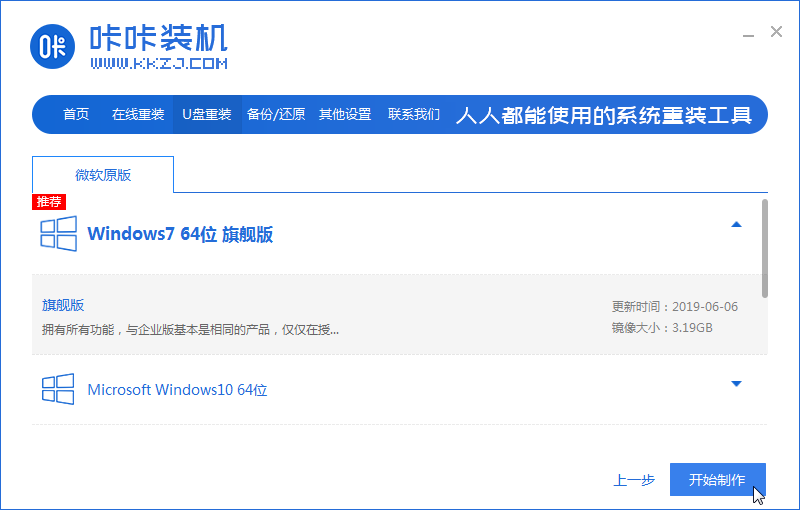
3、軟體製作u盤啟動碟成功後,可先預覽對應的電腦主機板的啟動熱鍵,然後再拔除u碟退出。
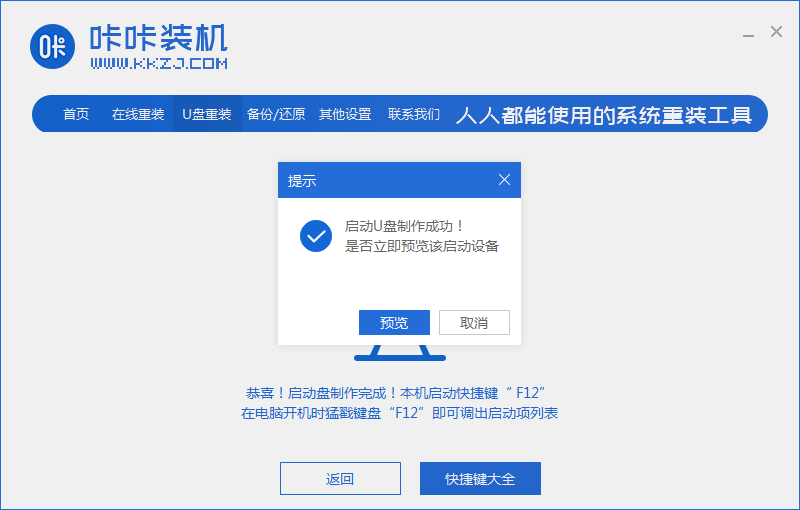
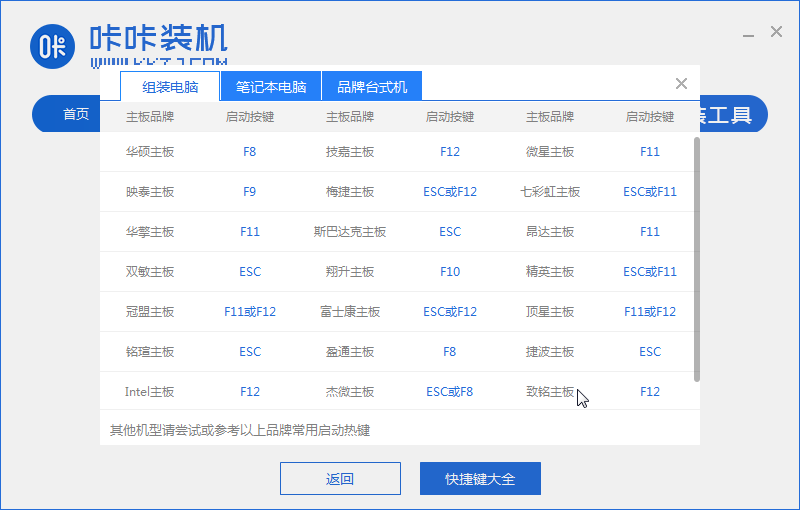
4、插入啟動盤進電腦內,開機不斷按啟動熱鍵進啟動介面,選擇u盤啟動項回車確定進入到pe選擇介面,選擇第一項pe系統回車進入。
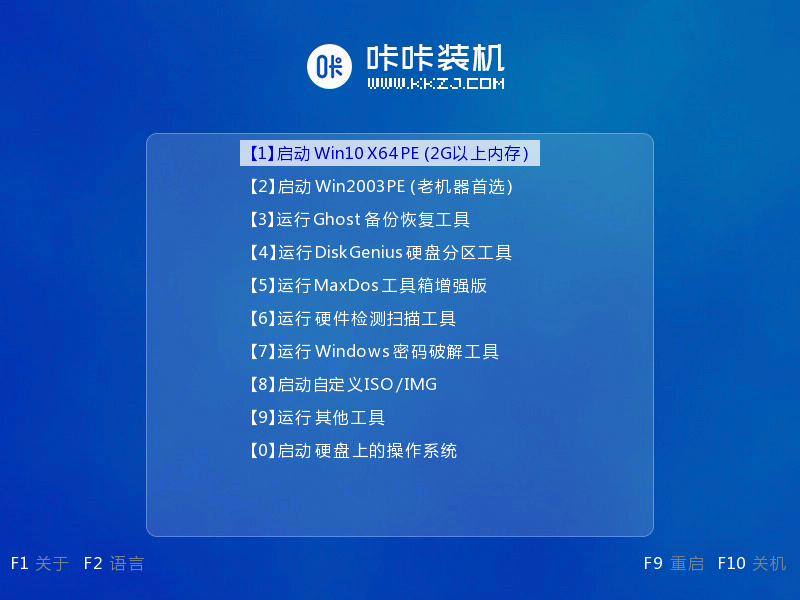
5、在pe系統桌面上開啟喀喀爾安裝工具,然後選擇需要安裝的系統點選安裝。
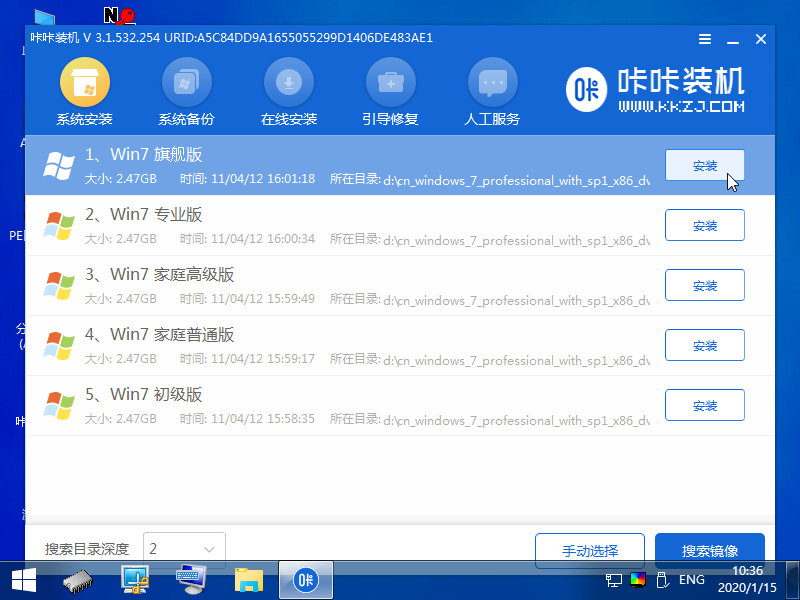
6、將系統安裝到系統碟c盤,點選開始安裝。
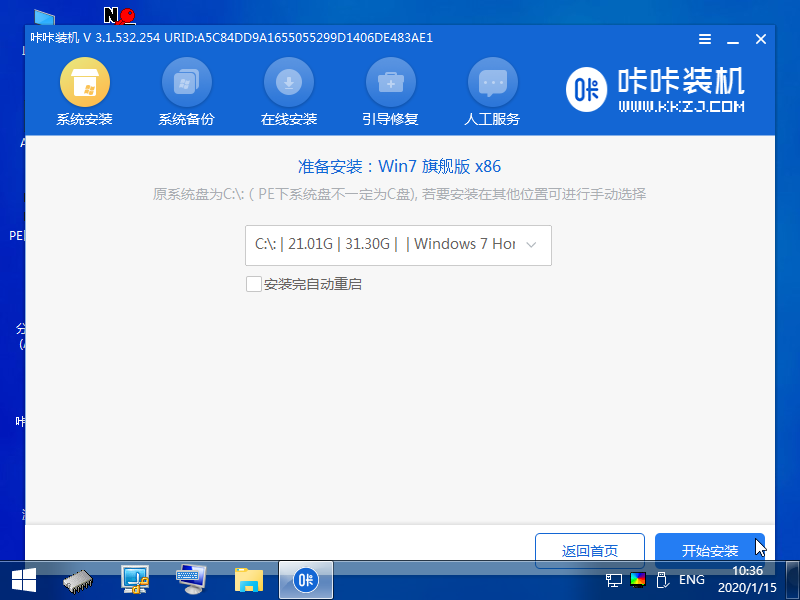
7、等待安裝完成後,選擇立即重新啟動電腦。
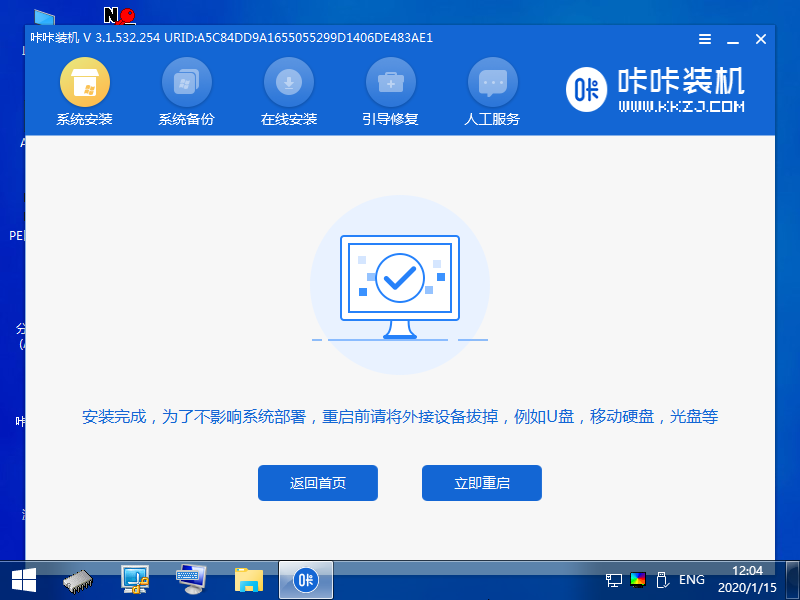
8、期間可能會重新啟動多次,直到成功進入系統桌面即表示安裝成功。

以上就是U盤重裝系統win7的過程了,希望對你有幫助。
以上是桌上型電腦U盤重裝系統win7操作步驟的詳細內容。更多資訊請關注PHP中文網其他相關文章!

熱AI工具

Undresser.AI Undress
人工智慧驅動的應用程序,用於創建逼真的裸體照片

AI Clothes Remover
用於從照片中去除衣服的線上人工智慧工具。

Undress AI Tool
免費脫衣圖片

Clothoff.io
AI脫衣器

AI Hentai Generator
免費產生 AI 無盡。

熱門文章

熱工具

記事本++7.3.1
好用且免費的程式碼編輯器

SublimeText3漢化版
中文版,非常好用

禪工作室 13.0.1
強大的PHP整合開發環境

Dreamweaver CS6
視覺化網頁開發工具

SublimeText3 Mac版
神級程式碼編輯軟體(SublimeText3)

熱門話題
 Ventoy安全啟動設定Secure Boot
Jun 18, 2024 pm 09:00 PM
Ventoy安全啟動設定Secure Boot
Jun 18, 2024 pm 09:00 PM
Ventoy是一個USB啟動工具,可直接啟動U盤裡的ISO/WIM/IMG/VHD(x)/EFI等類型的文件,非常好用。筆記型電腦預設都是開啟安全啟動的,如果不關閉或無法關閉,是無法從USB設備進行啟動的,Ventoy也是支援安全啟動的,其原理是給當前電腦注入一個GRUB的安裝證書,只要你的電腦注入過一次之後,任何基於grub啟動的U盤PE都可以通過。 Ventoy官方說明是GIF圖片,播放速度太快,可能無法記住,小編把GIF圖片分割,比較容易理解。 Ventoy安全啟動有EnrollKey和Enro
 華擎推出 DESKMAX X600 ITX 主機:R5-7500F、單 2.5G 網口,售價 2,648 元
Mar 23, 2024 pm 10:26 PM
華擎推出 DESKMAX X600 ITX 主機:R5-7500F、單 2.5G 網口,售價 2,648 元
Mar 23, 2024 pm 10:26 PM
本站3月22日消息,華擎近日在京東上架了一款DESKMAXX600ITX主機,採用R5-7500F處理器,準系統售2648元,另有一款無CPU版本,售價1598元。據介紹,這款ITX主機可選6核心12線程AMDR5-7500F處理器,內建500WATX電源,標配華擎X600ITX主機板,支援安裝至多4條DDR57200RAM及4塊硬碟(2條M.2+2塊2.5英寸SATA)及長200mm以內的獨立顯示卡。此外,這台ITX主機擁有1個USB-C介面(未說明版本),4個USB-A3.2介面、4個USB-A2
 七彩虹主機板開機u盤啟動快捷鍵
Mar 19, 2024 pm 12:55 PM
七彩虹主機板開機u盤啟動快捷鍵
Mar 19, 2024 pm 12:55 PM
大家好,今天分享一篇小白系統官網(xiaobaixitong.com)的圖文教學。七彩虹主機板是一款性能非常好的電腦主機板品牌,而且它在各方面都佔據了一定的優勢,它的性價比也非常的高。那麼問題來了,七彩虹主機板要如何設定u盤啟動項目呢?別急,接下來小編就為大家示範七彩虹設定u盤啟動項目的操作方法。手把手教你七彩虹主機板如何設定u盤啟動項目:首先,插入U盤到電腦,然後開機并快速、斷斷續續地按下啟動快捷鍵,進入BIOS設定介面(請注意:通常在電腦品牌logo下方會顯示啟動熱鍵提示)。 2,進入BIOS設定
 系統之家u盤重裝系統安裝太慢了怎麼辦
Mar 01, 2024 pm 11:30 PM
系統之家u盤重裝系統安裝太慢了怎麼辦
Mar 01, 2024 pm 11:30 PM
不少用戶在重裝系統的時候,採用的是系統之家的u盤重裝系統進行的,不過到了U盤重裝的時候發現啊加載速度實在太慢了,那我們該如何處理呢?系統之家u盤重裝系統安裝太慢了怎麼辦原因介紹:1、U盤本身的傳輸速度較慢,特別是處理大的文件,運營時間很長2、電腦的USB接口以及延長線會導致訊號衰減,讓u盤重裝系統安裝太慢。解決方法:1、U盤只做為PE系統盤,只要將系統的GHO檔案放入U盤。 2.使用者在啟動U盤時候,進入PE系統之後,直接把GHO拷備到D盤中。 3.在恢復系統的時候,可以直接引用D盤的GHO文
 qq音樂怎麼下載到u碟? -qq音樂下載到u碟法
Apr 01, 2024 am 10:11 AM
qq音樂怎麼下載到u碟? -qq音樂下載到u碟法
Apr 01, 2024 am 10:11 AM
1.開啟QQ音樂軟體,在搜尋欄輸入喜歡的歌曲名字,點選下載按鈕2、開啟下載歌曲存放的資料夾。 3.複製已經下載的歌曲到USB裡面,就可以了!當然U盤要先打開,然後在「我的電腦裡」打開U盤,進行貼上就好了。
 u盤檔案怎麼刪除? u盤檔案無法刪除怎麼辦?
Mar 14, 2024 pm 08:49 PM
u盤檔案怎麼刪除? u盤檔案無法刪除怎麼辦?
Mar 14, 2024 pm 08:49 PM
u盤裡存放了很多重要的文件,也會存在一些無用的文件,定期清理u盤可以更好地管理u盤資源。但是有用戶發現u盤裡的一些檔案無法刪除,這是怎麼回事?本期教學為大家帶來解決辦法,快來看看。 一、檢查檔案是否被佔用 1、開啟檔案資源管理器,找到USB隨身碟的路徑。 2、右鍵點選要刪除的文件,選擇「屬性」。 3、在「屬性」視窗中,切換到「安全性」標籤。 4、點選「進階」按鈕,查看檔案的權限。 5、確保目前使用者擁有
 汽水音樂怎麼下載到u盤
Feb 24, 2024 pm 12:10 PM
汽水音樂怎麼下載到u盤
Feb 24, 2024 pm 12:10 PM
汽水音樂是能將音樂下載到u盤裡,那要怎麼下載到u盤呢?使用者需要點選音樂,然後在音樂裡點選右邊的三個點,在裡面點選下載。這篇下載到u盤方法介紹就能夠告訴大家具體該如何操作,以下就是詳細的介紹,趕快看看吧!汽水音樂使用教學汽水音樂怎麼下載到u盤答:在音樂裡點擊音樂右邊的三個點,在裡面點擊下載具體方法:1、先點擊下面的音樂按鍵。 2.選擇一個音樂後,點選右邊的三個點。 3.進入之後點選裡面的下載按鍵就可以。
 如何解決桌上型電腦鍵盤無法輸入字母的問題
Feb 26, 2024 am 11:12 AM
如何解決桌上型電腦鍵盤無法輸入字母的問題
Feb 26, 2024 am 11:12 AM
桌上型電腦鍵盤打不了字按哪個鍵恢復隨著科技的進步,電腦成為了我們日常生活中不可或缺的工具之一。無論是工作、學習或娛樂,鍵盤都是我們與電腦溝通的重要工具。然而,有時候我們可能會遇到鍵盤無法正常運作的情況,這對我們的工作和生活造成了極大的困擾。那麼,當我們的桌上型電腦鍵盤打不了字時,應該按哪個鍵來恢復它的正常運作呢?首先,我們要確認鍵盤是否連接正確。有





